scratch3.0版本正确的安装方法(第一课初识Scratch)
- 了解什么是Scratch
- 学习“移动”、“下一个造型”、“等待1秒”、“下一个背景”、“碰到边缘就反弹”等指令积木。
- 唤醒神奇小猫,让小猫在舞台上移动。
Scratch是一款由麻省理工学院(MIT) 设计开发的少儿编程工具,通过拖拽积木的方式,完成编程。使用者可以不认识英文单词,可以不会写代码,就能制作出自己的编程作品,使用者可以从中学习编程基础概念等知识。
下载并安装Scratch3.0可以通过百度网盘下载已准备好的Scratch3.0软件。

链接: https:///s/1Gmn9K9lp3HsAWqcDJtHcTw
提取码: j8g2
Windows系统安装exe结尾的软件,Mac系统安装dmg结尾的软件。
认识编程界面
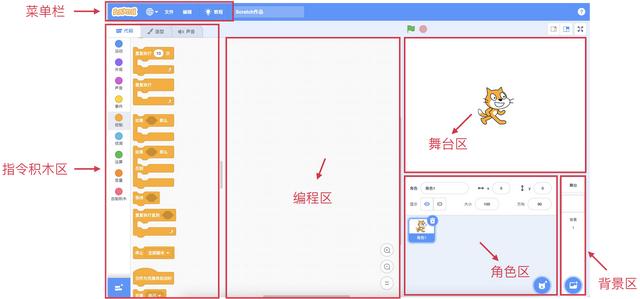
菜单栏
菜单栏为软件的大多数功能提供功能入口。
指令积木区
指令积木构成了Scratch编程语言的指令系统,这些指令积木被划分为9个类别,每个类别都有属于自己的一种颜色。
编程区
可以将指令积木拖拽到编程区,并按照一定的逻辑关系将不同的指令积木拼接在一起,这样就得到有一定意义的程序。
舞台区
舞台是一个容纳角色活动的矩形区域,用来展示程序运行效果。
角色和背景区
角色和背景区是管理角色和背景的入口,角色和背景以缩略图形式呈现在这里。
学习指令积木当绿旗被点击

【当绿旗被点击】是作为每一个程序开始的指令,点击绿旗运行我们编写的程序。
移动10步

角色向右移动10步。
运行第一个程序

将两块指令积木拼起来就得到我们第一个程序。

点击【绿旗】运行程序,运行后舞台区域的小猫稍微移动了一下,效果不太明显,多点击运行程序几次就会发现小猫在向右移动了。如果小猫跑到边缘不见了,可以点击尾巴将它拉回来。
学习指令积木等待1秒

上一个程序积木和下一个程序积木执行的间隔时间。

上面的指令积木表示先移动10步,暂停1秒,再移动10步。
重复执行

重复执行积木内包含的指令。

如果让小猫一直行走,需要放置无数个重复的指令积木。
通过【重复执行】指令积木重复执行积木内包含的指令,可以达到小猫一直行走的效果。
以上的程序,会重复执行【移动10步】【等待1秒】,直到按停止键。
下一个造型

切换到当前角色的下一个造型。
小猫已经可以向右移动,但并没有“走”起来。通过【下一个造型】指令积木可以让小猫“走”起来。

点开造型,可以看到小猫有2个造型,通过切换造型可以让小猫“走”起来。

增加【下一个造型】指令积木,如果切换到最后一个造型,会从第一个造型重新开始。缩短等待时间,让小猫走起来。
碰到边缘就反弹

如果角色碰到了舞台边缘(上部、下部、两侧),会以某个特定角度反弹。

通过【碰到边缘就反弹】指令积木,会重复判断是否碰到舞台边缘,如果碰到舞台边缘就反弹。现在我们终于不用再把小猫拖到起点了。
有没有发现小猫在碰到边缘后倒过来行走了,旋转方式积木可以改变它的翻转模式。
将选择方式设为

【将旋转方式设为】通常和【碰到边缘就反弹】一起使用,可以设置反弹后的翻转模式。

小猫可以正常左右移动,不会倒立行走了。
小猫在海滩散步将舞台设置为沙滩,让小猫在沙滩中散步。背景区可以改变舞台的背景。

背景有4种方式选择
- 上传背景:上传电脑中的图片作为背景
- 随机选择背景:随机选择一个Scratch软件中的背景图片
- 绘制背景:使用Scratch软件绘制一个背景
- 选择背景:选择Scratch软件中的背景
我们通过【选择背景】更换舞台背景,选择【户外】分类,左键点击选择海滩背景。

保存&重新打开编写的程序
通过菜单栏【保存到电脑】可以将编写的程序保存到电脑中,【从电脑中上传】可以将已保存的程序重新打开进行编写。

问题1:在Scratch中,可以展示编程效果的区域是?
A、脚本区
B、指令区
C、舞台区
D、背景区
问题2:完成一个Scratch作品后,为了后续的编辑需要?
A、复制文件
B、保存文件
C、删除文件
D、新建文件
问题3:给小猫编写的程序如下,但是小猫停留在原地不能行走,为什么呢?

A、小猫肚子饿了
B、碰到边缘就反弹这个积木错误
C、将旋转方式设为左右翻转这个积木错误
D、移动10步没有放到重复执行里面
巩固扩展答案问题1:在Scratch中,可以展示编程效果的区域是?
答案:C
舞台区可以展示编程效果

问题2:完成一个Scratch作品后,为了后续的编辑需要?
答案:B
后续可以重新打开保存的文件继续编辑
问题3:给小猫编写的程序如下,但是小猫停留在原地不能行走,为什么呢?
答案:D
移动10步没有放到重复执行里面,正确程序如下:

免责声明:本文仅代表文章作者的个人观点,与本站无关。其原创性、真实性以及文中陈述文字和内容未经本站证实,对本文以及其中全部或者部分内容文字的真实性、完整性和原创性本站不作任何保证或承诺,请读者仅作参考,并自行核实相关内容。文章投诉邮箱:anhduc.ph@yahoo.com






